Combo 组合套餐
Combo 组合套餐
在一些快餐店,经常将食品和饮料组合在一起,作为 Combo,以更具吸引力的价格出售。这样搭配的组合套餐,提高销售额的同时也降低了客户的购买成本。
顾客购买 Combo,一般每一个搭配项都有多个菜品可供选择。在后台,同一套餐的菜品会自动分配到不同的厨房操作台。
请注意,Combo 组合套餐和 SetMenu 不同。SetMenu 是一套固定的菜品搭配,一般多见于服务型餐厅。相关文档推荐:SetMenu 套餐的设置和使用
后台添加 Combo
提示
Taptouch 的基本套餐是不含 SetMenu 功能的,如果要使用 SetMenu,请联系您的销售或者代理商,开通订阅 Advance Menu 功能。
在后台添加一种 Combo,步骤如下:
打开 Taptouch 后台。
进入 > Items > Combos 页面,点击 New 添加一份 Combo。

填写 Combo 的名称和价格。为了方便客户自助点单,建议在 Description 处,填写菜品说明或者点餐限制。
注意
Combo 中菜品的单价会被忽略,整个 Combo 的价格将以此价格为准,而不是各个菜品的价格总和。
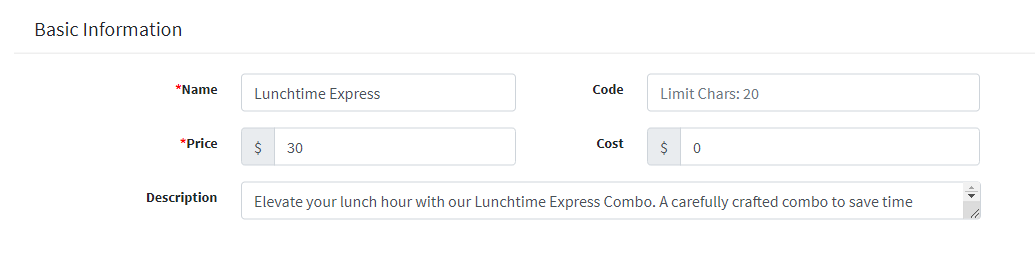
在 Candidates 区域,向 Combo 中添加可选择的项目,每个项目包含多个菜品,方便客户选择搭配。
点击 New 进入 Create Item 页面。
填写项目的名称,并选择 Course(如果支持多道菜的功能)。
勾选可供选择的菜品。
点击 Confirm 保存。
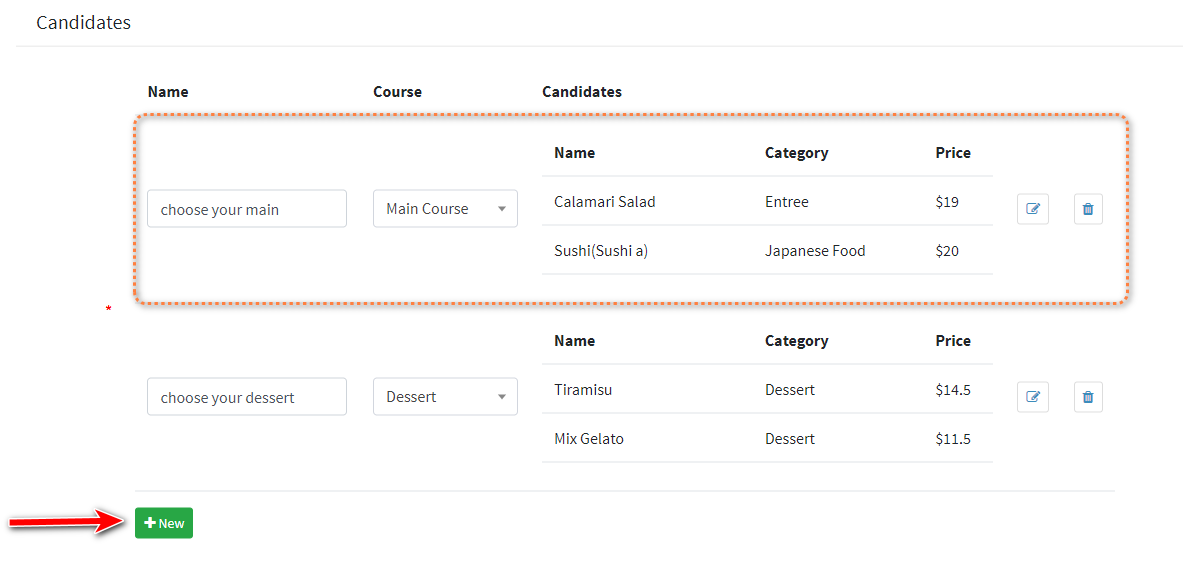
下滑页面,为 Combo 添加标签,用于营销,或标记菜品的风味、辣度等。

选择可使用该 Combo 的店铺,以及该 Combo 支持的用餐方式(店内用餐,或打包外卖)。

添加图标。支持由本地导入图片,做为 Combo 的图标。
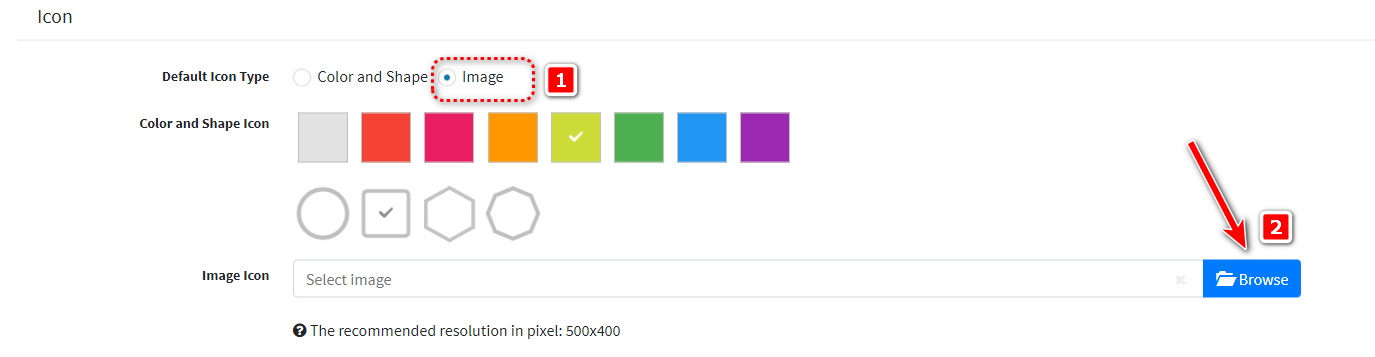
点击 Save 保存。
在POS机上展示 Combo
如果您没有开通 Multi-Menu 功能,添加 Combo 之后,只需要在POS机上同步,Combo 会自动展示在点单页面中间菜品栏的顶部。
如果您开通了 Multi-Menu 功能:
进入 > Items > Menu List 页面,选择菜单,点击右侧的铅笔图标。
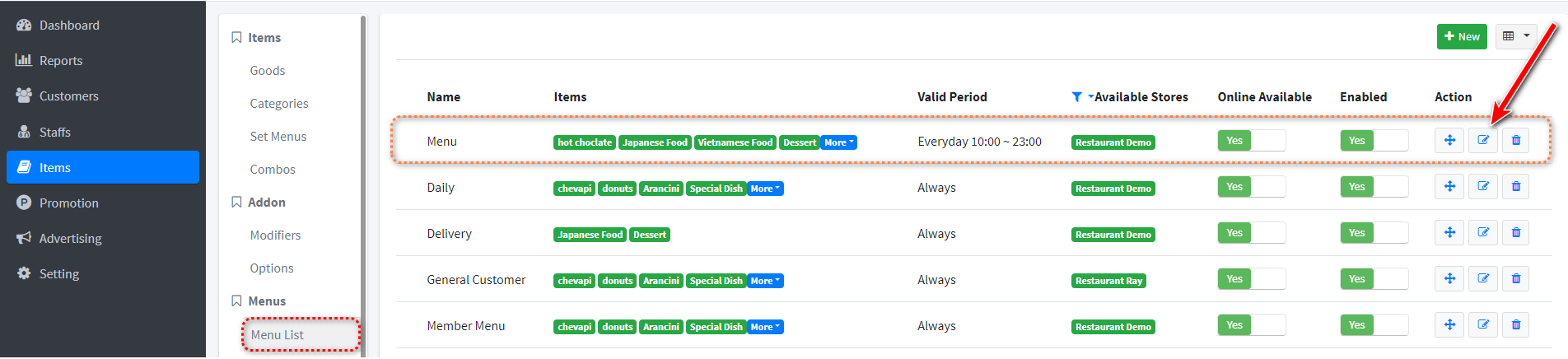
在 Edit Menu 页面,勾选上 Combos,然后点击 Save 保存。
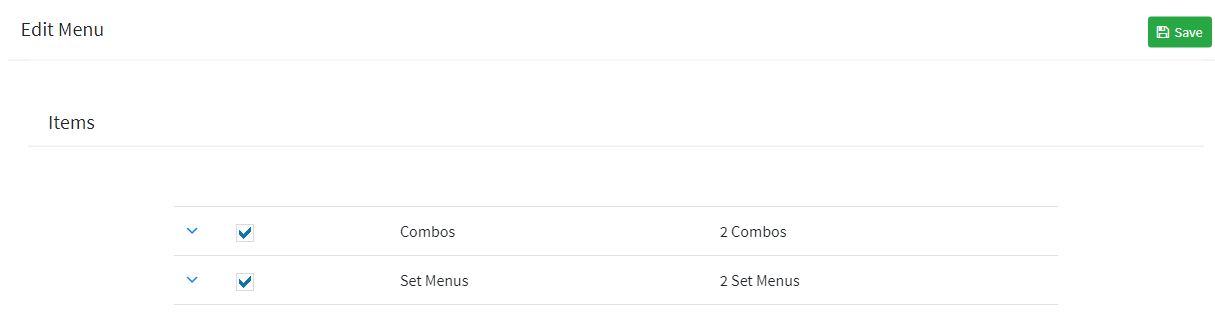
修改后,在POS机上同步云端,就可以在相应的菜单里面看到 Combo 菜单。
在POS机上订购 Combo
在POS机上订购 Combo,步骤如下:
在 > Menus 页面,选择要购买的 Combo。
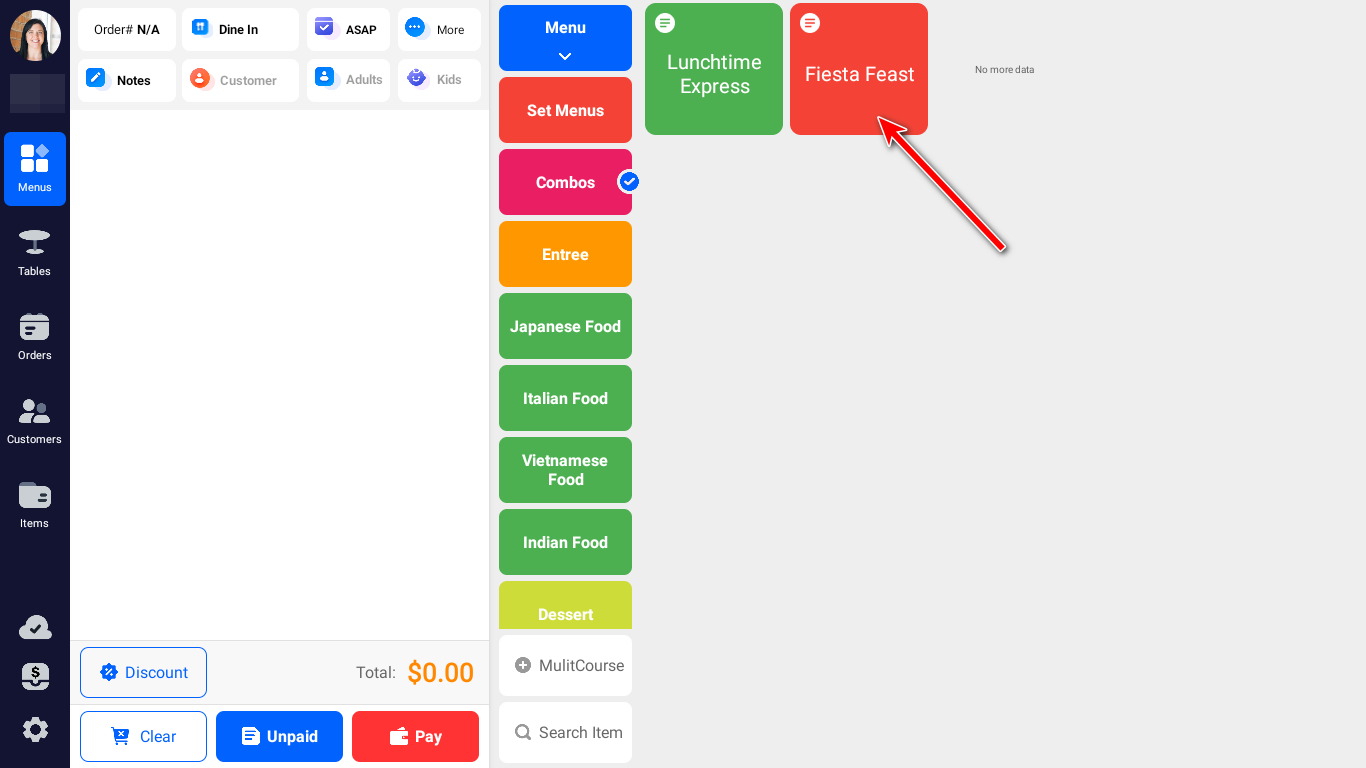
在每个项目中,选择相应的菜品搭配。将 Combo 加入购物车。
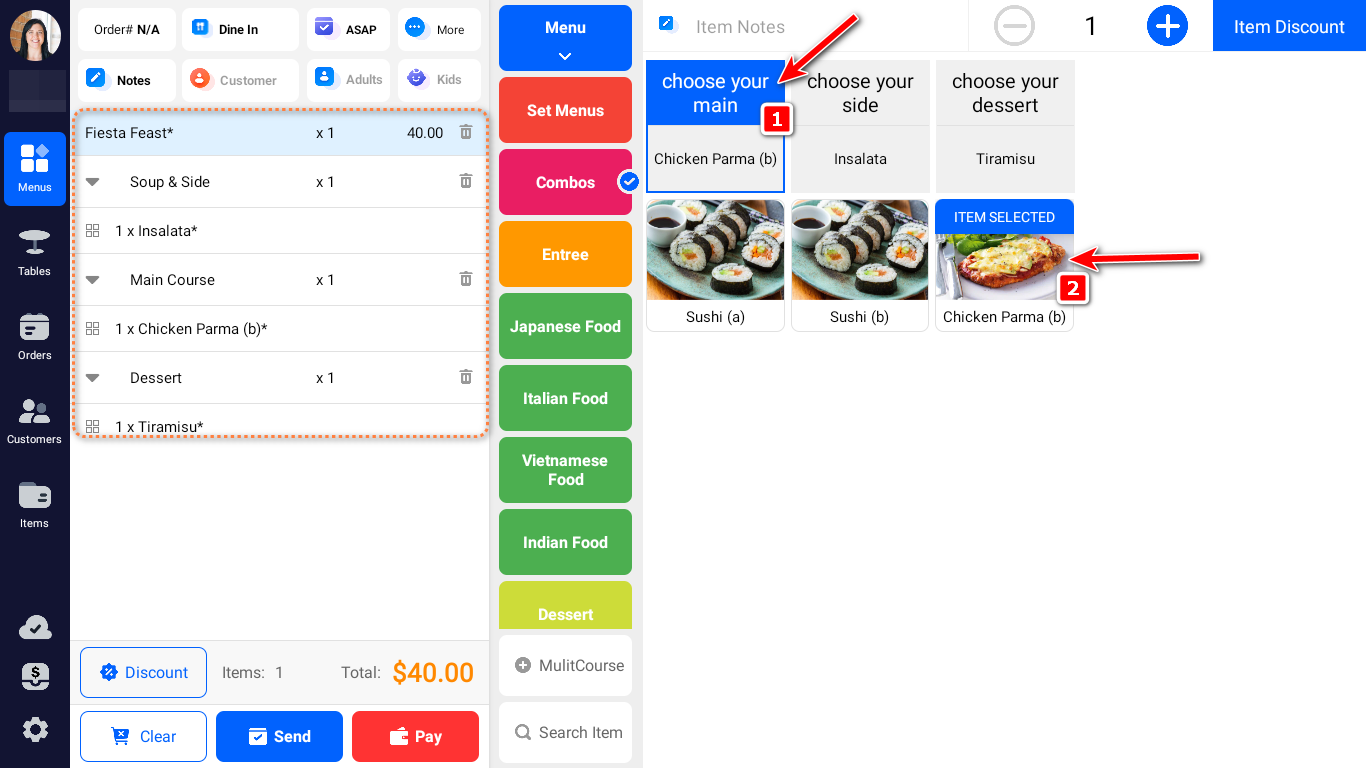
在右侧选择菜品后(或在购物车中,点击 Combo 中的菜品),可以添加 Modifier 或选择 Variant。Combo 的价格也会相应改变。
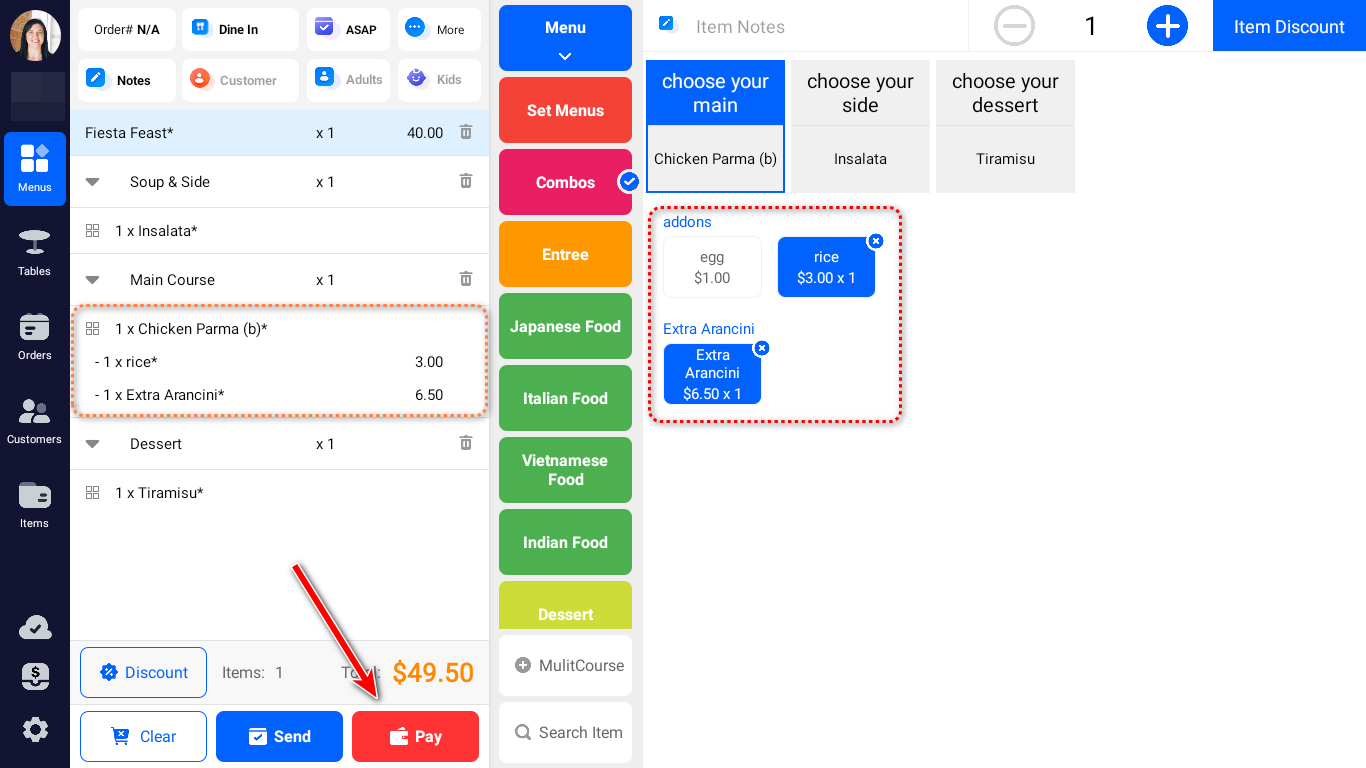
点击 Pay 进入支付页面,支付账单。
Combo的报表统计
Combo 计价是按照整体计价,其中的菜品价格会被忽略。在统计每个菜品的销售额时,会按照菜品在 Combo 中的价格占比,来计算销售价格,而非菜品的原价。
比如某个菜品$20,整个 Combo 按照原价是$200,但是 Combo 售卖价格为$300,那么菜品计价$30。
